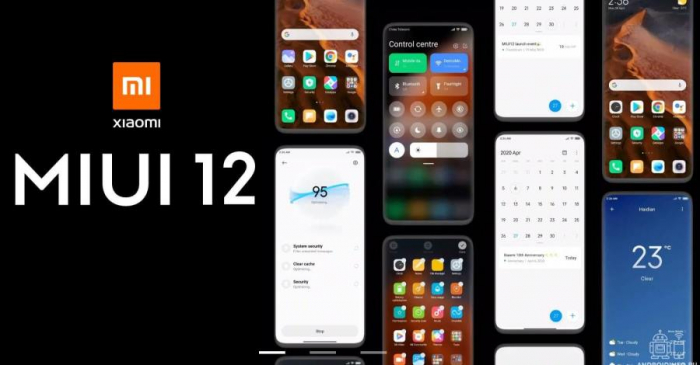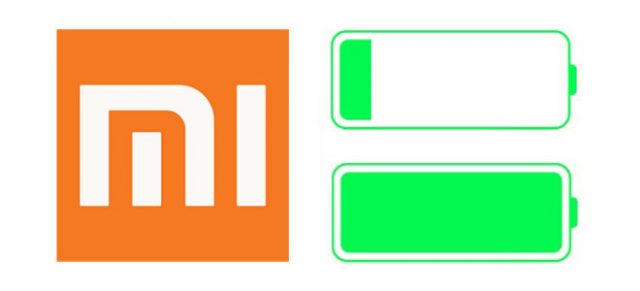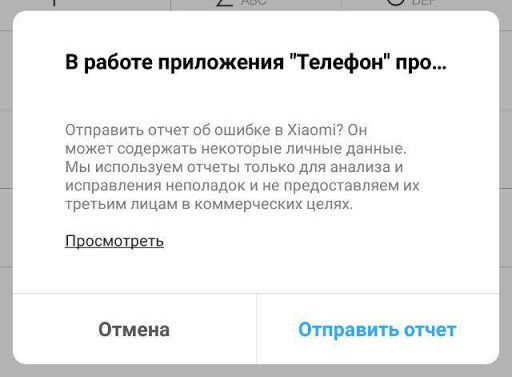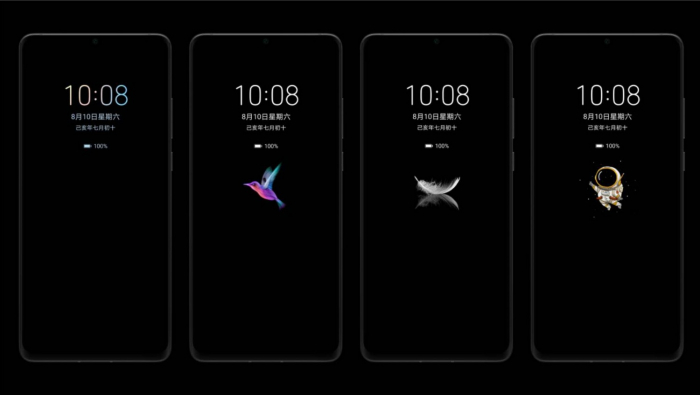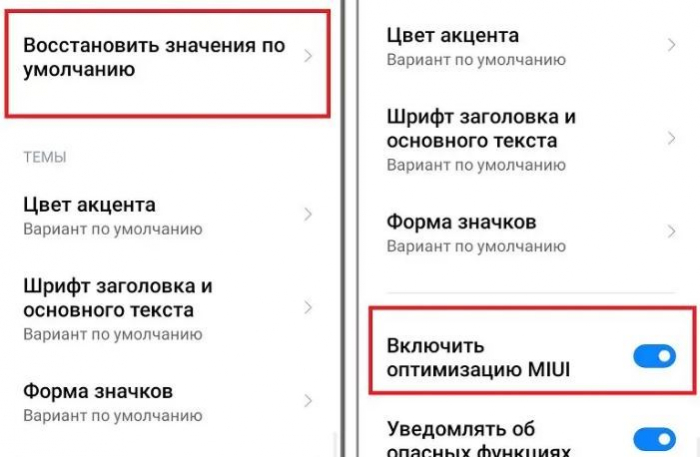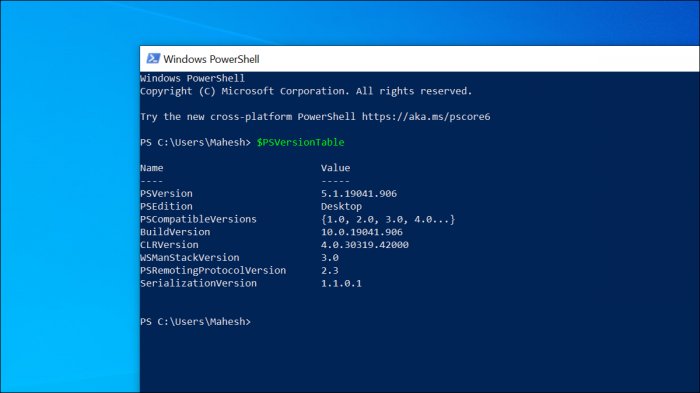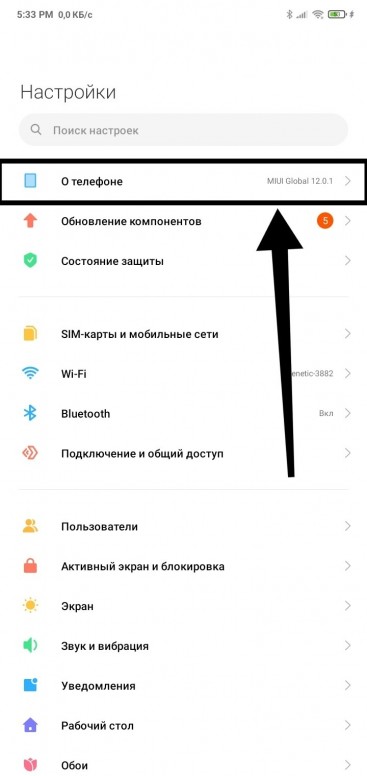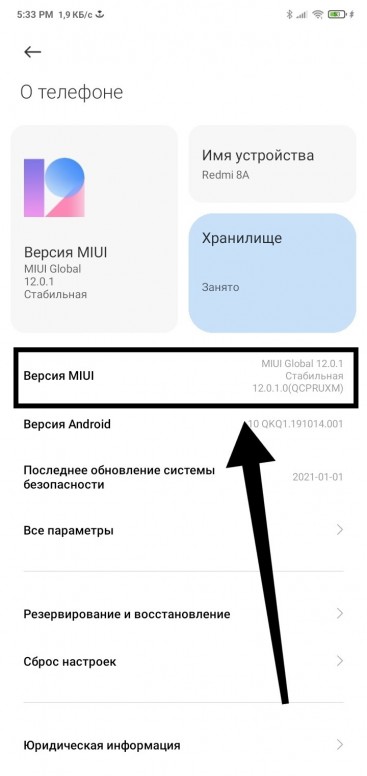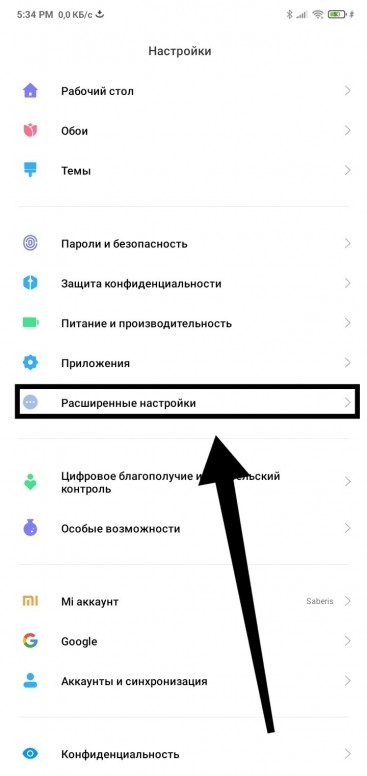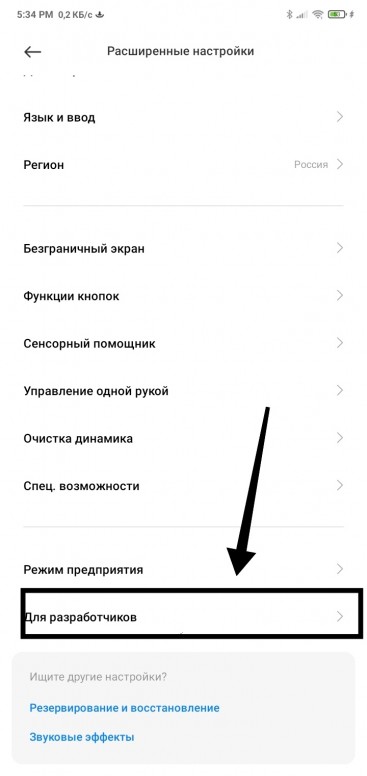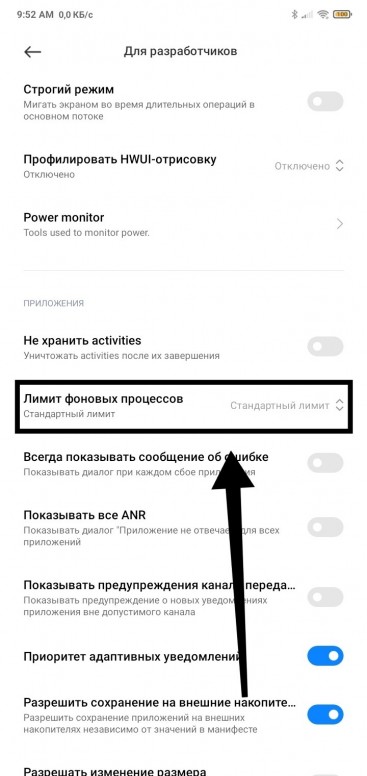Лимит фоновых процессов xiaomi что такое
Лимит фоновых процессов в Android — что это, как работает
Что такое лимит фоновых процессов Android?
Android — многозадачная операционная система. То есть она позволяет работать сразу с несколькими приложениями одновременно, хоть и реализовано это несколько иначе, чем в том же Windows. И чем больше оперативной памяти доступно в устройстве — тем больше программ в фоне может работать.
Но Android — также одна из самых гибких в плане настроек ОС. Поэтому пользователь, на свое усмотрение, может ограничить количество фоновых утилит, которые будут храниться в ОЗУ.
Лимит фоновых процессов в Android — что это, как работает
По умолчанию в Android всех версий установлено «стандартное ограничение» на работу приложений в фоне. Это означает, что ОЗУ будет заполняться до тех пор, пока не достигнет указанного в ядре максимума и только после этого приложения начнут «выгружаться» из памяти.
Это происходит, когда оперативная память заполняется на 80 – 85% (оставшийся объем ОЗУ резервируется для нормальной работы самого Android и привилегированных системных процессов).
Вручную же пользователь может установить предельное количество программ, которые система будет хранить в оперативной памяти (от 1 до 4, независимо от того, какой объем RAM потребляет каждая из них).
Для чего это необходимо? Функция полезна для устройств с небольшим количеством ОЗУ (до 2 гигабайт).
Стоит упомянуть, что даже если задать лимит в 1 приложение, которое будет работать в фоне, то уведомления с тех же мессенджеров всё равно будут приходить. Потому что в современной версии Android за их доставку отвечает сервис GMS-Core.
То есть уведомления приходят на сервер Google, а девайс их запрашивает оттуда через определенные промежутки времени. Именно поэтому тот же Viber, WhatsApp, Telegram всегда держать в фоне не нужно — уведомления о звонках и сообщения всё равно нормально будут доставляться.
Как включить и настроить функцию лимит фоновых процессов
Функция «Лимит фоновых процессов» изначально скрыта в настройках, находится в разделе «Для разработчиков».
Чтобы получить к нему доступ, потребуется:
После этого в «Настройках» устройства появится дополнительный раздел «Для разработчиков», где и находится искомая функция.
Но без прямой необходимости менять её стандартное значение не стоит, так как после этого Android будет принудительно останавливать программы в фоне (без сохранения их данных).
Также настройки для «Лимита фоновых процессов» не следует менять на устройствах, работающих под управлением Android Go («облегченная» версия Андроид).
В данной ОС по умолчанию применяется правило «Low Ram», когда часть данных из ОЗУ выгружается в Swap-файл. И если задать ограничение на количество работающих программ в фоне, то это приведёт к частому обращению устройства к накопителю данных.
Это не только может стать причиной возникновения фризов в интерфейсе, но ещё и ускорит разряд АКБ. То есть в Android Go алгоритм выгрузки программ из фона и так довольно активно высвобождает RAM.
Подведём итоги
«Лимит фоновых процессов» — это функция, которая позволяет установить жесткое ограничение на количество программ, которые в Андроид будут работать в фоновом режиме.
По умолчанию же никаких ограничений не действует, ОЗУ заполняется до своего предела, после чего система автоматически выгружает запущенные процессы с минимальным приоритетом.
Как отключить оптимизацию MIUI
Хотите получить максимальный доступ к глубоким настройкам вашего Xiaomi? Пора отключать его оптимизацию
Xiaomi сейчас популярны как никогда: миллиарды проданных устройств, миллионы довольных покупателей и огромные толпы преданных фанатов. Причем интерес новых пользователей на данный момент только растет – судя по всему, компания все делает правильно.
Наверное, на поверхности суждение о «правильном пути» Xiaomi вполне себе верное, но нет бочки меда без ложки дегтя. К сожалению для компании, в последнее время прошивка от китайского техногиганта, MIUI, приносит пользователям больше головной боли, чем удовольствия: сообщения о постоянных багах, вылетах и подергиваниях интерфейса все чаще появляются в Сети.
В редких (но регулярных) случаях виновата в этом так называемая Оптимизация MIUI – раздел глубоких настроек MIUI, созданный программистами Xiaomi для автоматической корректировки работы прошивки. Бывает, что данная надстройка работает совсем не гладко. Хорошо, что ее можно отключить.
Сегодня мы разберемся, как отключить оптимизацию MIUI на смартфонах Xiaomi.
Оптимизация MIUI – для чего нужна?
Уже из слова «оптимизация» легко угадывается предназначение данного решения программистов Xiaomi, но все-таки разберем более подробно, что именно оптимизируется при включении этой интересной опций.
Во-первых, ваш телефон регулярно высвобождает часть оперативной памяти от ненужных (по мнению системы) приложений, одновременно поддерживая ограничение фоновых процессов для быстроты и стабильности работы.
Во-вторых, Оптимизация MIUI следит за состоянием заряда телефона и регулирует быстрый разряд посредством снижения нагрузки на процессор во время одновременного использования большого количества приложений. Также настраивается автоматическое включение энергосберегающего режима.
Минусы Оптимизации MIUI
Так как позитивную сторону данного раздела меню разработчиков мы уже рассмотрели в предыдущем блоке, поговорим о его минусах. Да, при первом взгляде может показаться, что Оптимизация несет сплошные плюсы, но, поверьте, для многих такие «плюсы» могут сильно помешать комфортному пользованию устройством. Особенно это актуально для «умельцев», желающих что-то поменять в работе смартфона.
Так, при использовании Оптимизации вы можете наблюдать некорректную работу некоторых приложений, особенно специализированных – происходит конфликт системы с непривычным для смартфона софтом. Более того некоторые приложения и вовсе не могут быть установлены.
Также пользователей может раздражать постоянное «выбрасывание» нужных приложений из оперативной памяти – многие готовы пожертвовать автономностью ради удобства пользования.
Еще один минус Оптимизации особенно важен для смартфонов с Amoled-дисплеями. Как вы можете знать, у многих глобальных вариантов смартфонов Xiaomi весьма ограниченный Always-on-Display – именно оптимизация виновата в урезании этой функциональности.
Негативные последствия отключения Оптимизации
Многие опытные пользователи отметили, что Оптимизация необходима только для смартфонов Xiaomi начального уровня, которым из-за аппаратных особенностей банально тяжело «ворочить» неповоротливую MIUI. Аппаратам от китайского бренда более высокого класса оптимизация не нужна вовсе.
По крайней мере, попробовать отключить ее может каждый – именно так можно понять, подходит ли вам данная мера или же все-таки стоит оставить все так, как есть.
Правда, прежде чем начать какие-либо манипуляции, вы должны отдавать отчет в том, что отключение Оптимизации принесет свои неоднозначные последствия. Так, «слетят» все выданные ранее разрешения всех приложений, и вам придется при входе в каждую программу выдавать их по новой. Также вы заметите, что родной браузер Xiaomi избавится от имеющихся cookies.
Имеются данные, что при отключении Оптимизации обновления на MIUI начинают прилетать гораздо реже, но данные сообщения появляются не так часто, поэтому не стоит их воспринимать слишком серьезно.
Как отключить Оптимизацию MIUI?
К сожалению, в последних версиях MIUI Оптимизация была скрыта от простых пользователей – ее даже не найти в меню разработчиков. Отметим, что это актуально не для всей продукции Xiaomi, но для доброй ее части. Поэтому рассмотрим для начала способы активации этого пункта. Сделать это можно как силами самого смартфона, так и при помощи ПК.
Разблокировка пункта Оптимизация MIUI через смартфон
Нам необходимо открыть режим для разработчиков. Если вы не знаете, как его найти, советуем ознакомиться с нашей статьей, в которой рассказывается, что можно сделать с данным разделом настроек MIUI.
Итак, заходим в меню для разработчиков и крутим список доступных опций до пункта «Восстановить значения по умолчанию». Нам необходимо нажать на данный пункт 4-5 раз, пока ниже не появится необходимая для нас строчка «Оптимизация MIUI».
Разблокировка с помощью ПК
Данный способ будет актуален для смартфонов, у которых пункт «Восстановить значения по умолчанию» остается серым и не «кликабельным». К сожалению, в такой ситуации придется прибегнуть к не самому удобному, зато надежному способу.
Для начала нам необходимо активировать Откладку по USB – о том, как это сделать, вы также можете узнать из нашей статьи про Режим разработчика. Также перед началом данной манипуляции вам необходимо будет установить драйвера ADB – их можно найти по простому запросу в Google (модель вашего телефона + драйвера ADB).
Выполнив необходимые приготовления, подключаем смартфон к ПК с помощью родного USB-провода. Далее нам необходимо открыть окно PowerShell – его легко найти с помощью поиска в меню Пуск по названию. В открывшемся окне вписываем команду .\adb devices – на этом моменте на экране должен появиться серийный номер вашего смартфона.
Отключаем Оптимизацию
Итак, заходим в раздел для разработчиков, крутим список настроек до пункта «Оптимизация MIUI» и просто отключаем переключатель.
Вот так вы можете скорректировать работу вашего смартфона. Если вы окажетесь недовольны изменением работы устройства, то включить Оптимизацию можно через соответствующий пункт в любой удобный момент.
Полная оптимизация MIUI на Xiaomi
Инструкция по оптимизации MIUI 12
Воспользовавшись нашим подробным гайдом, вы сможете быстро отключить бесполезные сервисы и опции. Как итог – смартфон станет работать гораздо быстрее и стабильнее. Достаточно зайти в меню настроек и провести небольшие процедуры. Огромный плюс: не нужно подключать смартфон к компьютеру.
Избавляемся от системной рекламы
Один из самых важных шагов – отключение рекламы. Для начала нужно деактивировать рекламные службы, которые отвечают за показ спама.
1. Откройте «Настройки» – «Пароли и безопасность».
2.Прокрутите страницу вниз до вкладки «Доступ к личным данным».
3.Передвиньте ползунки в нерабочее состояние напротив строк « msa » и « MiuiDaemon ».
4.Во всплывающем окне нажмите по голубой кнопке «Отозвать». Если разрешение сразу не отозвалось, повторите попытку несколько раз. Также убедитесь, что на мобильном устройстве включен интернет.
5.Далее перейдите в приложение «Безопасность» и откройте пункт «Передача данных».
6.Нажмите «Сетевые подключения», а вверху – «Фоновые подключения».
7.Уберите галочки с « Analytics » и « msa ».
После того, как службы были отключены, нужно деактивировать показ рекламы в системных приложениях, таких как файловый менеджер, магазин тем, Mi Видео, Музыка и загрузки. Для этого по очереди заходим в каждую программу, открываем «Настройки» и выключаем «Получать рекомендации». В приложении «Музыка» пункт называется «Показывать рекламу».
Отключаем ненужные сервисы
Изначально на смартфонах включено много инструментов, которыми вы не будете пользоваться в повседневной жизни. Данные функции потребляют заряд аккумулятора, поэтому рекомендуем их деактивировать.
1.В настройках откройте пункт «Подключение и общий доступ».
3.Вернитесь в предыдущее меню и теперь зайдите в раздел «Печать». Выключите системный сервис печати.
Далее переходим к рабочему столу. Здесь наиболее заметная опция – лента виджетов, которая перегружена рекламой и бесполезной информацией. Если не пользуетесь лентой, смело выключайте ее:
1.Перейдите по пути «Настройки» – «Рабочий стол».
2.Передвиньте тумблер в неактивное состояние возле строки «Лента виджетов».
Изменяем доступ к местоположению
Служба GPS тоже потребляет много заряда, особенно, если работает в фоновом режиме. Чтобы это исправить, нужно:
1.Зайти в пункт «Местоположение».
2.Открыть вкладку «Разрешения для приложений».
Ограничиваем автозапуск
Некоторые приложения могут автоматически запускаться после включения или перезагрузки смартфона. Соответственно, такие программы будут работать в фоновом режиме, а это создаст дополнительную нагрузку на телефон.
1. Зайдите в раздел «Приложения» – «Разрешения».
3.Деактивируйте ползунки напротив всех приложений, которые работают в автозапуске. Еще больше программ появится, если нажать по трем точкам в правом верхнем углу и тапнуть «Показать системные приложения».
Включаем системную оптимизацию
И напоследок рекомендуем активировать встроенную функцию «Оптимизация MIUI ». Благодаря данному инструменту будут автоматически закрываться неиспользуемые фоновые процессы, очищаться оперативная память и регулироваться нагрузка на процессор. Опция активна по умолчанию, но если ранее вы ее отключали и хотите повторно включить, нужно:
1.Перейти в раздел «Для разработчиков».
2.Несколько раз кликнуть по «Восстановить значения по умолчанию».
3.Включить функцию, которая появится чуть ниже.
Как настроить работу приложений в фоновом режиме на Xiaomi (Redmi)
Прежде всего необходимо разобраться с тем, что такое фоновый режим на Xiaomi (Redmi).
Фоновый режим – абстрактное понятие, которое обозначает работу приложений и системных процессов незаметно для пользователя.
Например, вы запустили приложение и работаете с ним, пусть это будет социальная сеть. Но при этом продолжают работать и другие приложения, например, «телефон», который слушает не придёт ли входящий вызов из сотовой сети, или приложение «сообщения», которые ждут сигнала от оператора о том, что необходимо принять текстовое сообщение и т.д.
Сюда же отправляются приложения, которые вы только что запустили, но потом вернулись на рабочий стол или переключились на другую программу. Они не закрываются, если вы не дали им эту конкретную команду, а уходят на задний план, и работают там некоторое время в экономичном режиме.
На Xiaomi возможно настроить поведение приложений для работы в фоне отдельно для того, чтобы быть уверенным, что не произойдёт незапланированного действия, не сядет внезапно батарея и не потратится интернет-трафик.
Все настройки возможно разделить на следующие пункты:
Я предлагаю рассмотреть каждый из этих пунктов настройки работы в фоне Xiaomi.
Автозапуск
Автозапуск на Xiaomi автоматически запускает приложения после перезагрузки телефона, при обычном использовании Xiaomi я не вижу смысла в этом пункте, потому как приложения должны нормально функционировать и получать уведомления без необходимости помещения себя в автозапуск. Более того, на некоторых смартфонах, при обновлении с MIUI 10 до MIUI 11 происходила ошибка, которая все установленные приложения принудительно помещала в автозапуск, что приводило к нагреву телефона, быстрому разряду аккумулятора и общему торможению работы системы.
Поэтому следует убедиться, что в автозапуске у вас нет никаких программ.
Для этого откройте настройки, найдите пункт «Приложения». 
Теперь выберите «Разрешения». 
И вот мы видим «Автозапуск».
Доступ в интернет в фоновом режиме
Немногие знают, что операционная система Android и оболочка MIUI разделяют режим доступа в интернет для приложений, которые находятся в активном режиме и в фоне. Так, возможно ограничить доступ к интернету для тех программ, которыми вы в данный момент не пользуетесь, что может быть весьма полезно, особенно если у вас нет безлимитного тарифа от сотового оператора.
Для этого запустите системное приложение «Безопасность» на Xiaomi. 
Найдите пункт «Передача данных». 
Выберите «Сетевые подключения». 
Теперь нажмите на «Три точки» и в появившемся меню «Фоновые подключения». 
Отключите доступ для тех программ, которые вы хотите ограничить в интернете, если они не активны в данный момент. 
Это не только сохранит трафик, но и поможет снизить расход батареи и увеличить автономность смартфона.
Не стоит отключать доступ всем программам без разбора, некоторым он необходим для адекватной работы. Если после ограничения доступа вы заметили, что какая-то программа стала работать плохо, или вообще перестала, доступ придётся вернуть.
Уведомления
Уведомления приложений, работающих в фоновом режиме на Xiaomi, также возможно настроить под ваши личные нужды.
Возможно их отключить полностью или частично, в зависимости от потребностей.
В зависимости от приложения вам будут доступны широкие возможности, если это мессенджер, вы сможете выбрать от кого получать уведомления, а от кого не стоит. Или отключить вообще все сообщения, или отключить только вибрацию, но оставить звук, и наоборот.
Экономия энергии
Наверное, одной из главных настроек для фонового режима на Xiaomi – управление энергопотреблением приложения. Мне кажется, что большинство людей беспокоятся именно об автономности телефона и хотят продлить её, ограничив потребление энергии теми программами, которыми пользуются редко и работа которых в фоне не обязательна или не критична.
Для настройки запустите «Безопасность». 
Найдите пункт «Питание и производительность». 
Нас интересует строка «Контроль активности». 
Вы видите список всех установленных программ, нажмите на любую из них и увидите меню с четырьмя параметрами энергопотребления:
[Инструкции] Установка лимита фоновых процессов
 |
avatar.png (60.39 KB, Downloads: 1)
2021-02-03 14:00:40 Upload
Всех приветствую, в этой теме я расскажу, как можно поставить лимит фоновым процессам в MIUI.
(ВНИМАНИЕ: Данный способ не стабилен и у Вас могут происходить ошибки в системных приложениях. Также у Вас через какое то время, может с, допустим, «Не более 4-х процессов» выбраться вариант «Стандартный лимит». И ещё эта функция может не работать. Отпишите в коментарии, если она не работает)
Первым делом, переходим в пункт «О телефоне»
avatar.png (116.56 KB, Downloads: 0)
2021-02-03 14:08:16 Upload
Далее нажимаем на «Версия MIUI» до тех пор, пока не появится надпись «Вы стали разработчиком».
avatar.png (127.63 KB, Downloads: 0)
2021-02-03 14:10:20 Upload
Далее переходим в пункт «Расширенные настройки».
avatar.png (121.74 KB, Downloads: 2)
2021-02-03 14:11:12 Upload
Далее переходим в пункт «Для разработчиков».
avatar.png (113.89 KB, Downloads: 5)
2021-02-03 14:11:46 Upload
Далее перематываем вниз до котегории «Приложения» и выбираем пункт «Лимит фоновых процессов».
avatar.png (193.06 KB, Downloads: 1)
2021-02-03 14:12:04 Upload
На этом всё. Напоминаю, прочитайте то, что было написано красным цветом, чтобы не возникало лишних вопросов.
Да, если я ставлю без фоновых процессов, то приложения, которые я закрываю, сразу выгружаются.
| quoteurl=home.php?mod=space&uid=4180360052Saberis/url Да, если я ставлю без фоновых процессов, то приложения, которые я закрываю, сразу выгружаются./quote |
Думаю позже попробую это вариант спасибо
| quoteurl=home.php?mod=space&uid=1596696307AlexEliseev/url Не очень понятно зачем это делать/quote |
Чтобы процессы не могли открываться в фоне, тем самым не засоряя оперативную память
| Не знаю как сейчас, раньше крашились службы месенджеров и переставали работать уведомления |
Xiaomi Comm APP
Получайте новости о Mi продукции и MIUI
Рекомендации
* Рекомендуется загружать изображения для обложки с разрешением 720*312
Изменения необратимы после отправки
Cookies Preference Center
We use cookies on this website. To learn in detail about how we use cookies, please read our full Cookies Notice. To reject all non-essential cookies simply click «Save and Close» below. To accept or reject cookies by category please simply click on the tabs to the left. You can revisit and change your settings at any time. read more
These cookies are necessary for the website to function and cannot be switched off in our systems. They are usually only set in response to actions made by you which amount to a request for services such as setting your privacy preferences, logging in or filling in formsYou can set your browser to block or alert you about these cookies, but some parts of thesite will not then work. These cookies do not store any personally identifiable information.
These cookies are necessary for the website to function and cannot be switched off in our systems. They are usually only set in response to actions made by you which amount to a request for services such as setting your privacy preferences, logging in or filling in formsYou can set your browser to block or alert you about these cookies, but some parts of thesite will not then work. These cookies do not store any personally identifiable information.
These cookies are necessary for the website to function and cannot be switched off in our systems. They are usually only set in response to actions made by you which amount to a request for services such as setting your privacy preferences, logging in or filling in formsYou can set your browser to block or alert you about these cookies, but some parts of thesite will not then work. These cookies do not store any personally identifiable information.